文章詳情頁
Win11 pin不可用進不去桌面怎么辦?Win11 pin不可用進不去桌面解決方法
瀏覽:6日期:2022-07-11 17:49:48
win11pin不可用進不去桌面怎么辦?最近有很多用戶反應更新win11之后出現了pin不可以用的問題導致了進不去桌面,很多的時候其實是因為pin值的設置出現問題導致的,所以下面就給你們帶來了win11pin不可用進不去桌面解決方法,快來一起學習看看吧。
win11pin不可用進不去桌面解決方法
1、首先按下快捷鍵“win+r”打開運行,輸入regedit回車。
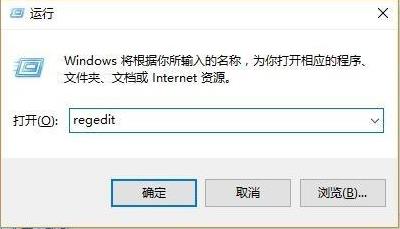
2、然后依次打開注冊表:
HKEY_LOCAL_MACHINESOFTWAREPoliciesMicrosoftWindowsSystem。

3、添加注冊表值,將其改為“allowdomainpinlogon”把值設置為1。
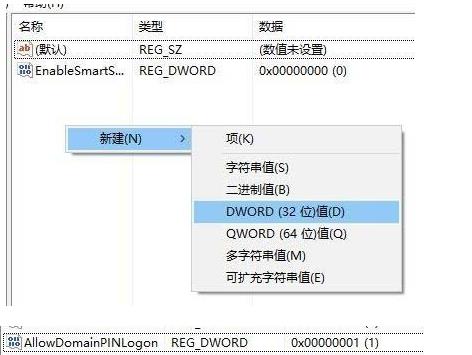
4、最后設置指紋和pin碼,依次點擊“設置—》賬戶—》登錄選項”即可成功使用。
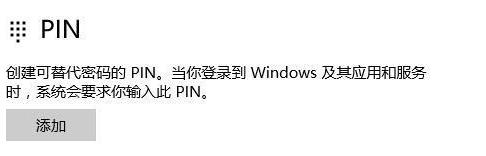
相關文章:
1. QQ登錄Win10升級助手加速0.2天QQ等級2. 雷神DINO X7a筆記本怎樣安裝win10系統 安裝win10系統方法說明3. win7系統bonjour服務被禁用怎么辦?如何開啟Bonjour服務?4. win101909更新黑屏解決方法5. win8換win7系統磁盤分區表格式如何從GPT轉換MBR格式?6. win32.sys 藍屏怎么辦?win7出現win32.sys藍屏的解決辦法7. win8 uac關閉的方法8. win7系統工具欄預覽功能怎么關閉9. Win7電腦藍屏怎么回事?RtkHDAud.sys文件引起藍屏的解決辦法10. win 10Build 17127版更新了什么?值得更新嗎?
排行榜

 網公網安備
網公網安備